在CentOS 7上安装驱动,特别是针对NVIDIA显卡的驱动,可以按照以下步骤进行,本文将详细介绍安装过程中的每一个环节,确保内容准确、全面且逻辑清晰。
准备工作
1、更新系统:

使用yum update y命令来更新系统,以确保所有软件包都是最新的。
2、安装依赖项:
安装必要的编译工具和库,如gCC、make等。
对于NVIDIA驱动,还需要禁用nouveau开源驱动,因为它可能与NVIDIA官方驱动冲突,可以通过编辑/etc/modprobe.d/blacklist.conf文件并添加blacklist nouveau和options nouveau modeset=0来实现。
3、备份原有initramfs镜像:
为了确保在驱动安装失败后能够恢复系统,建议备份原有的initramfs镜像,可以使用mv /boot/initramfs$(uname r).img /boot/initramfs$(uname r).img.bak命令来完成。
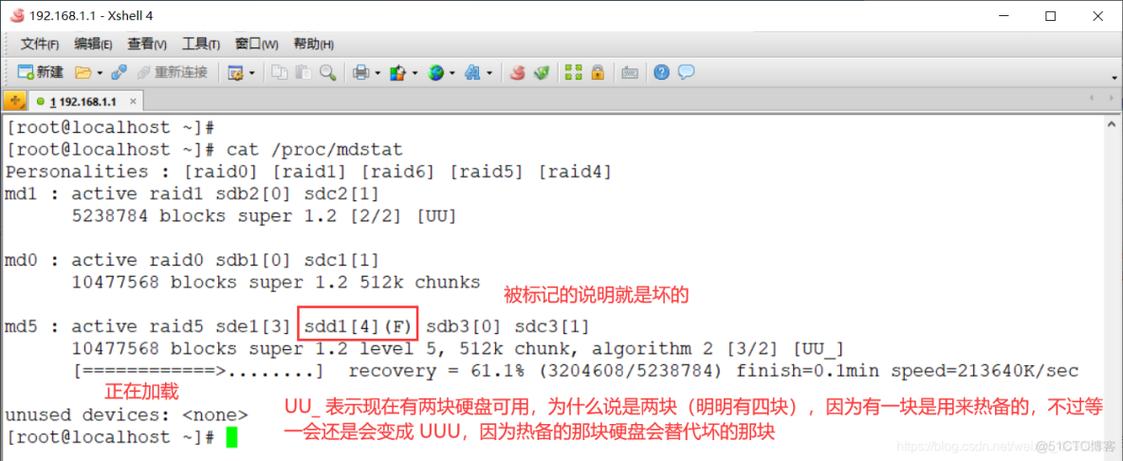
下载驱动程序
1、确定GPU型号:
使用lspci nnk | grep A3 i vga或lshw numeric C display命令来查看GPU的具体品牌和型号。
2、选择合适版本:
根据GPU型号,从NVIDIA官网或其他可信来源下载合适的驱动版本,注意,驱动版本应与操作系统和GPU型号相匹配。
3、下载驱动文件:
下载完成后,将驱动文件上传到服务器上的某个目录,例如/root或/home/username(其中username是当前用户的用户名)。
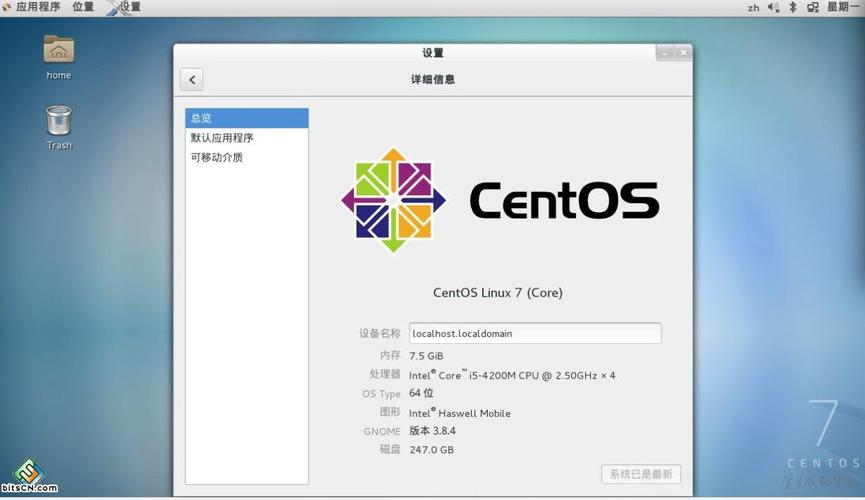
安装驱动程序
1、赋予执行权限:
使用chmod +x NVIDIALinuxx86_64<version>.run命令为驱动文件赋予执行权限。
2、运行安装程序:
以root用户身份运行驱动安装程序,即sudo ./NVIDIALinuxx86_64<version>.run(其中<version>是实际的驱动版本号)。
在安装过程中,根据提示进行操作,通常需要接受许可协议、选择安装选项等。
3、检查安装状态:
安装完成后,使用nvidiasmi命令来检查驱动是否安装成功以及GPU的状态信息。
配置环境变量(可选)
如果需要使用CUDA或其他NVIDIA相关工具,可能需要配置环境变量,这通常涉及编辑~/.bashrc或/etc/profile文件,并添加以下内容:
- export PATH=/usr/local/cuda/bin:$PATH
- export LD_LIBRARY_PATH=/usr/local/cuda/lib64:$LD_LIBRARY_PATH
保存文件后,使用source ~/.bashrc或source /etc/profile命令使配置生效。
常见问题及解决方法
1、Q1: 在安装驱动时遇到“Kernel module failed to build”错误怎么办?
A1: 这通常是由于缺少内核头文件或内核开发包导致的,可以尝试安装与当前内核版本相匹配的内核头文件和内核开发包,然后重新运行驱动安装程序。
2、Q2: 如何卸载已安装的NVIDIA驱动?
A2: 可以使用nvidiauninstall命令来卸载已安装的NVIDIA驱动,找到驱动的安装目录(通常位于/usr/src下),然后进入该目录并运行sudo make uninstall命令,重启系统以完成卸载过程。
步骤和解答仅供参考,具体操作可能因系统配置和驱动版本而有所不同,在进行任何操作之前,请务必备份重要数据并谨慎操作。










